在日常工作中,我們會使用到PPT軟件,演講、學習等很多地方都會用到。很多小伙伴好奇在PPT中如何增加輔助線。
ppt模板文章推薦:
如何用ppt製作雙色時間軸
如何用ppt製作幼兒成長手冊封面
如何用ppt製作乘法豎式
PPT中增加輔助線的方法:
第一步:打開WPS,在【演示】中新建一個空白文檔,點擊【新建空白文檔】。
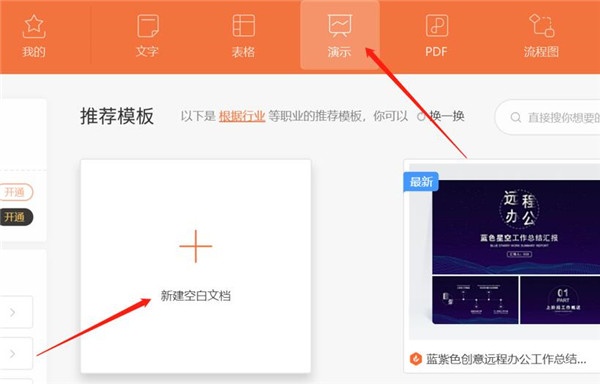
第二步:在文檔中點擊【視圖】選項。
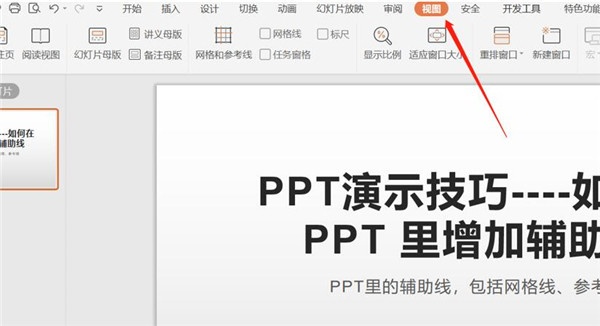
第三步:在【視圖】中,直接點擊【網格線】選項就會出現網格輔助線。
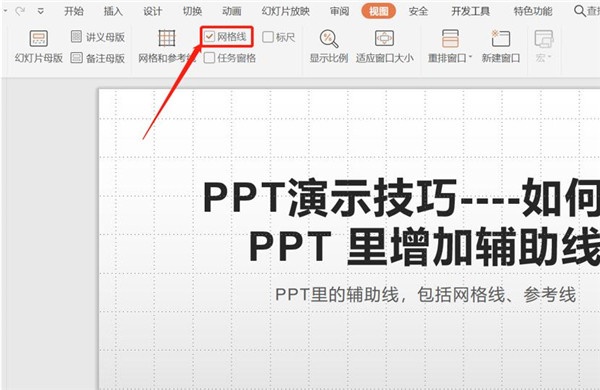
第四步:直接雙擊【網格和參考線】選項,就會彈跳出如圖頁面的第一種輔助線網格線。
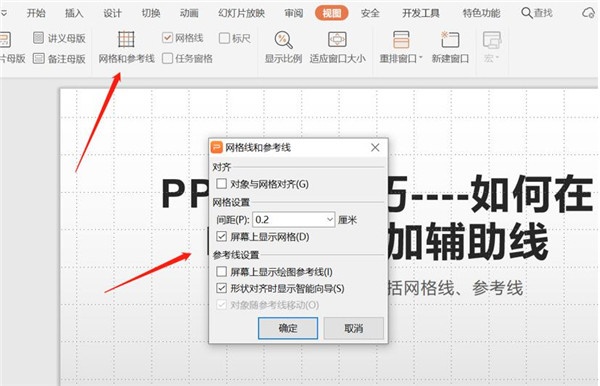
第五步:取消【屏幕上顯示網格】,選中【屏幕上顯示繪圖參考線】,最後點擊【確認】。
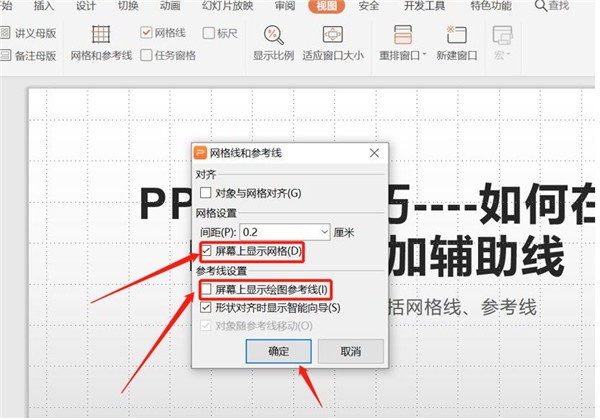
第六步:點擊確認後出現了第二種輔助線參考線。
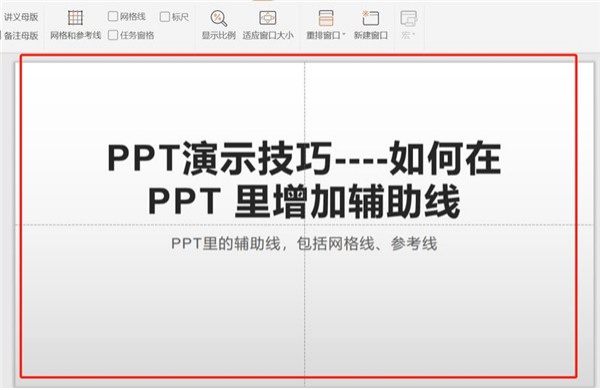
文章為用戶上傳,僅供非商業瀏覽。發布者:Lomu,轉轉請註明出處: https://www.daogebangong.com/zh-Hant/articles/detail/How%20to%20add%20auxiliary%20lines%20in%20PPT.html

 支付宝扫一扫
支付宝扫一扫 
评论列表(196条)
测试